谷歌浏览器下载内容文件名乱码的修改技巧
文章来源:谷歌浏览器官网
时间:2025-07-24
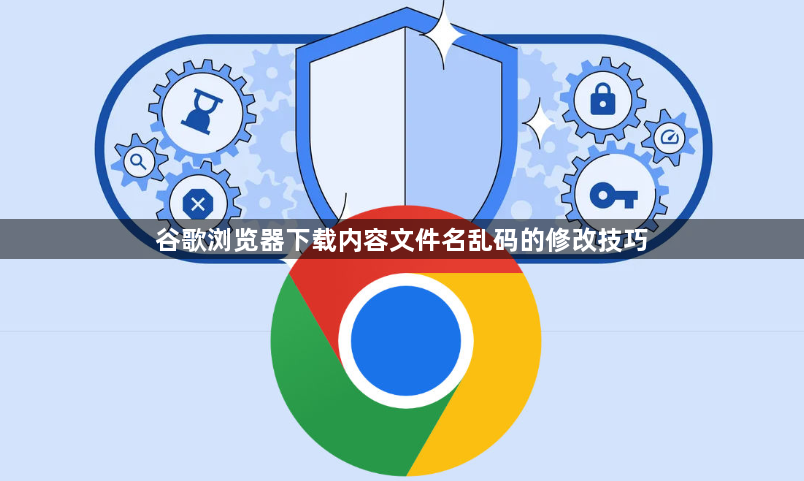
1. 调整编码设置:打开Chrome浏览器,点击右上角的三个点,选择“设置”,在设置页面中,通过搜索栏输入“coding”,找到“Web content”的设置选项,点击“customize fonts...”,在弹出的“fonts and encoding”设置中,将“encoding”一项设置为对应的中文编码,如简体中文可选择“chinese simplified (gbk)”。
2. 清理缓存和Cookie:在Chrome浏览器中,再次点击点击右上角的三个点,选择“更多工具”,然后点击“清除浏览数据”。在弹出的窗口中,选择清除“缓存图像和文件”以及“Cookie及其他网站数据”,然后点击“清除数据”按钮。清除完成后,重新尝试下载。
3. 禁用或卸载可疑插件:某些浏览器插件可能干扰文件名显示,可进入`chrome://extensions/`,逐一禁用最近安装的插件后重新下载试试,若问题解决则无需恢复该插件。
4. 使用第三方工具或软件:推荐使用Bulk Rename Utility、Advanced Renamer等能够批量重命名文件且支持自定义命名规则的工具。使用时先选择需要重命名的文件,然后根据工具提示设置命名规则,最后执行重命名操作即可。
5. 手动重命名方法:可直接在Windows资源管理器或Mac Finder中右键点击文件,选择“重命名”来修改文件名,但需注意保持文件扩展名不变,以免影响文件的正常打开和使用。
6. 调整浏览器语言设置:将Chrome的语言设置为与系统相同的语言,以减少因语言不一致导致的乱码问题。
7. 启用实验性DirectWrite字体渲染系统:在Chrome浏览器的地址栏中输入“chrome://flags”并回车,找到“DirectWrite Windows”选项,启用该实验性功能,然后重新启动浏览器。

